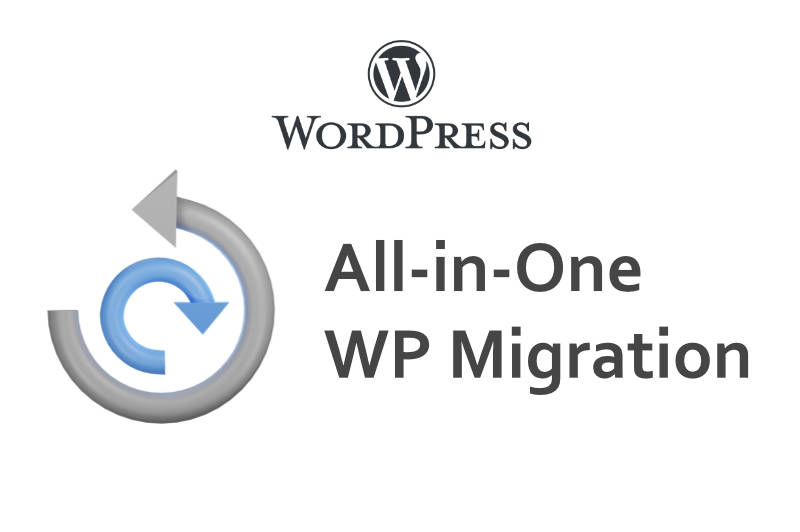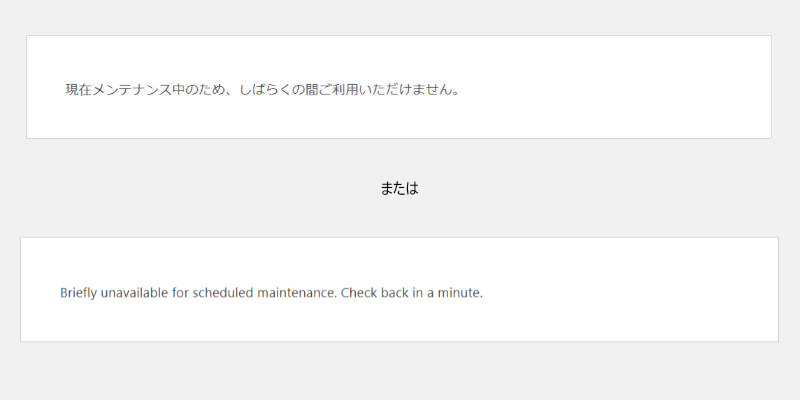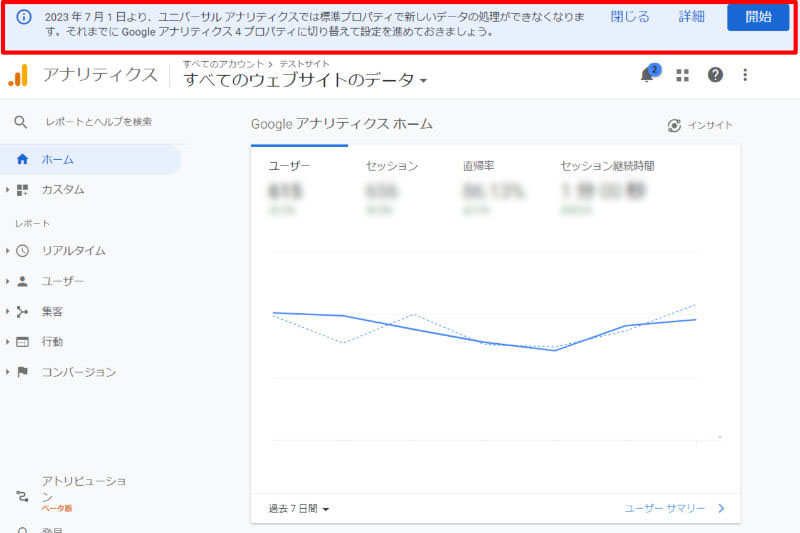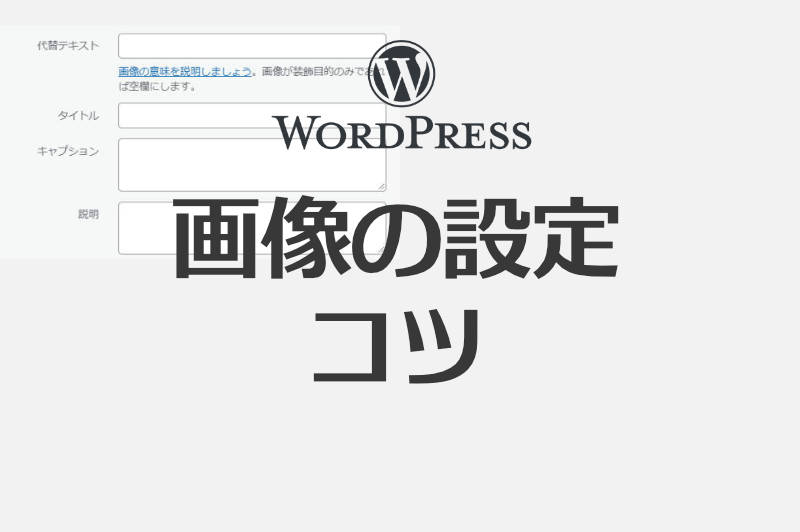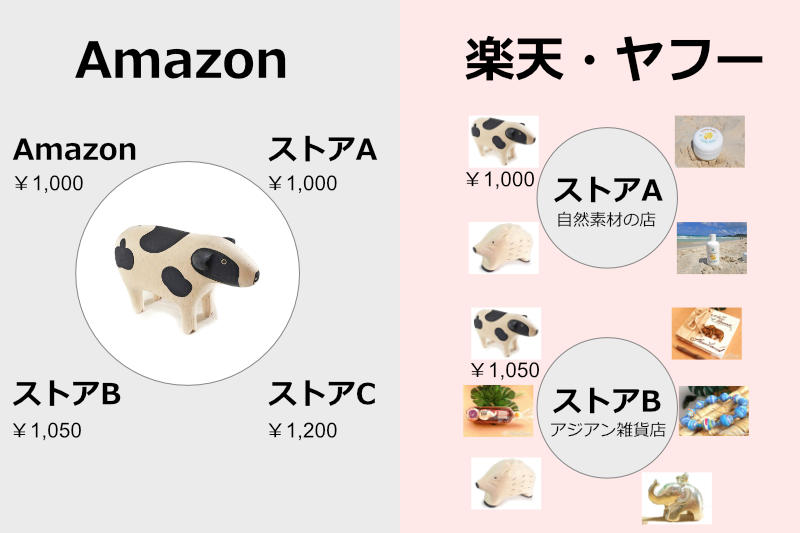WordPress初心者でも使えるデータバックアップ用のプラグインはありませんか?
そんな疑問にお答えします。
「All-in-one WP Migration」と「UpdraftPlus」が簡単でおすすめです。
でもちょっとだけ注意があります。
こんにちは。
Wordpressを初めて間もない頃は、データのバックアップなんて考えてもいませんでしたが、サイトやブログが充実してくると、ちょっとしたトラブルから「突然データが消えたらどうしよう?」という不安を感じることもあります。
そこで、初心者におすすめのWordpressのデータバックアップ (保存) プラグインを2つご紹介します。
もちろんここで紹介する以外に他にも良いプラグインがあります。
私はいくつかのバックアッププラグインを使ってみましたが、総合的にこの2つに絞らせていただきました。あまり多いと悩んでしまいますのものね。
初心者の方はこの2つをベースに、より自分に合ったプラグインに巡り会えることを願います。
[icon name=”exclamation-triangle” style=”solid” class=”” unprefixed_class=””] 注意
[icon name=”marker” style=”solid” class=”” unprefixed_class=””] 内容は人によって意見が分かれる部分や、経験によってそれぞれの考え方があることをご容赦ください。
[icon name=”marker” style=”solid” class=”” unprefixed_class=””] あくまでこれからサイト制作を目指す初心者に向けたひとつの読み物として参考程度に受け止めてもらえれば幸いです。この記事をほんのささやかな踏み台に、より活躍されることを願って・・・
もくじ
All-in-one WP MigrationとUpdraftPlusについて
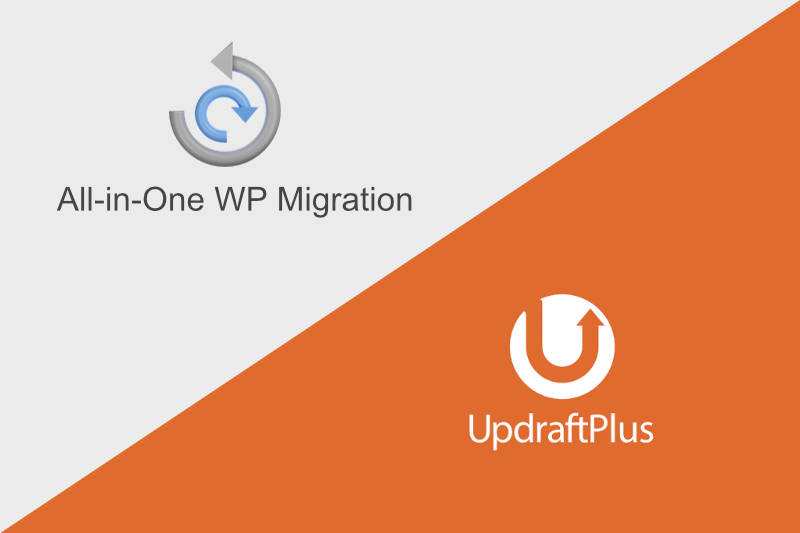
[icon name=”play” style=”solid” class=”” unprefixed_class=””] All-in-one WP Migration (オールインワン ワードプレス マイグレーション)
[icon name=”play” style=”solid” class=”” unprefixed_class=””] UpdraftPlus (アップドラフトプラス) 正式名称「UpdraftPlus WordPress Backup Plugin」
どちらのプラグインも1~2クリックでデータをバックアップでき、復元も簡単に行える便利なプラグインです。
保存できるデータの内容
・画像
・投稿内容
・テーマ情報
・データベース
まで「まるごと」保存してくれます。
どれほど丸ごとかと言いますと、別のドメインにWordpressがインストールさえされていれば、そのサイトを一発で再現できてしまうほどです。
※もちろん上のプラグインのインストールは必要です。
All-in-one WP MigrationとUpdraftPlusの比較
私が実際に使用しているバックアップ用プラグインはこの2つです。
2つは「どちらかが完璧でこれだけ入れていればよい」というわけではなく、
それぞれ良い点と惜しい点がありますので、機能や特徴を知ってうまく使い分けてみましょう。
なお、ここではいくつかの専門用語を使用していますので、かんたんではありますが先に説明します。
[icon name=”check-circle” style=”solid” class=”” unprefixed_class=””] バックアップ …データを保存すること
[icon name=”check-circle” style=”solid” class=”” unprefixed_class=””] ダウンロード …インターネット上からファイルを保存すること
[icon name=”check-circle” style=”solid” class=”” unprefixed_class=””] エクスポート …データをファイル化して保存すること
[icon name=”check-circle” style=”solid” class=”” unprefixed_class=””] インポート …保存したデータをサイトに復元すること
[icon name=”check-circle” style=”solid” class=”” unprefixed_class=””] 復元 …保存したデータを元に戻すこと
| All-in-one WP Migration | UpdraftPlus |
| インストール数400万以上 | インストール数300万以上 |
| 53言語表示 | 32言語表示 |
| バックアップがとても簡単 復元 (インポート) がとても簡単 |
バックアップが簡単 復元が簡単 |
| データをファイルでダウンロードできる →サーバー内のデータが消えても安心 |
データをファイルで保存するにはひと手間必要 →サーバー内のデータが消えると共に消失 プラグイン内で保存可能 →サーバー内のデータが消えるとデータも消える |
| データを別サイト (ドメイン) に引っ越しするのが簡単 | データを別サイト (ドメイン) に引っ越しするのはひと手間必要 |
| インポート (データのアップロード) するときのデータ容量に制限がある →ほとんどのサイトは制限にひっかかります |
復元 (データのアップロード) するときのデータ容量に制限がない |
| 公式ページ → https://ja.wordpress.org/plugins/all-in-one-wp-migration/ |
公式ページ → https://ja.wordpress.org/plugins/updraftplus/ |
バックアップはどちらもお手軽
[icon name=”check-circle” style=”solid” class=”” unprefixed_class=””] All-in-one WP MigrationとUpdraftPlusどちらもバックアップは簡単です。
ほとんど1~2クリックでサイトに必要なデータを丸ごと保存できます。
All-in-one WP Migrationは丸ごとバックアップしてファイル1つ
UpdraftPlusは丸ごとバックアップすると複数のファイル
ができます。
保存先の選択肢の違い
[icon name=”check-circle” style=”solid” class=”” unprefixed_class=””] All-in-one WP Migrationは誰でも「ファイルでダウンロード」できます。
[icon name=”check-circle” style=”solid” class=”” unprefixed_class=””] UpdraftPlusは「プラグイン内にデータを保存」することができます。
All-in-one WP Migrationのメリット
All-in-one WP Migrationはファイルをパソコンに保存しておけるので、万が一サーバーが飛んでWordpress内すべてのデータが消えてしまっても、後々簡単に復元が可能です。
また、ドメイン (URL) を変えてサイトやブログを移設したいときも、Wordpressをインストールした後にここで保存したファイル1つをインポートするだけですべて復元できます。
Migrationとは英語で「移行」という意味になります。
まさにサイトの移行を意識しても作られていますね。
UpdraftPlusの惜しい点
UpdraftPlusもデータ保存が可能です。
しかし、基本的にFTPやGoogleストレージなどのクラウドサービスに保存するため、設定やアカウント開設などひと手間かかります。
また、サイトを移設する時にもひと手間かかります。
※UpdraftPlusで保存先を指定しない場合、サーバーの「wp-content」の中の「updraft」フォルダ内にファイルが保存されます。便宜上「プラグイン内に保存」と書きます。
一見All-in-one WP Migrationの方が安心だし便利じゃない?と思われますが、実はこれらには落とし穴というか、どちらもメリット・デメリットがあります。
復元 (インポート) 方法の違い
[icon name=”check-circle” style=”solid” class=”” unprefixed_class=””] All-in-one WP Migrationはファイル1つで復元できます。しかしアップロードにはファイルサイズの制限があります。
[icon name=”check-circle” style=”solid” class=”” unprefixed_class=””] UpdraftPlusはプラグイン内にデータを保存していれば1~2クリックで簡単に復元できます。しかもファイルサイズに制限はありません。
All-in-one WP Migrationの惜しい点
先ほど説明した1ファイルだけでサイトが元通りになったり移植も簡単なプラグインですが、新しいバージョンでは、実はアップロードする際のファイルサイズに制限があります。
(2021年9月現在Xserverで30MB)
※これは本来プラグインの仕様ではなく、もともとのサーバーの仕様です。
それをプラグインがうまくプログラムで大容量もアップロードできるようにしてくれていたのですが、その機能を撤廃したようです。
有料プランを買うことでファイルサイズ無制限にできます。
(2021年9月現在69ドル)
30MBだとほんの小さなブログ程度しかカバーできません。
プログラムを改変して128MBや512MBまでアップロードできるファイル容量を増やせるという情報もありますが、初心者にはおすすめできません。
69ドルはけっこうなお値段ですね。
いままで無料で大きなデータも使えていたバージョンを知っている人にとってはAll-in-one WP Migrationの唯一の問題と言っても過言ではありません。
UpdraftPlusのメリット
UpdraftPlusは基本的にデータ制限がありませんので、All-in-one WP Migrationでの唯一の問題はパスできます。
また、プラグイン内にデータ保存した場合でも、しっかりサーバーの「wp-content」の中の「updraft」フォルダ内にファイルが存在しますので、いざというときのために取り出すことは可能です。
(FTPの知識が必要になります)
初心者におすすめの使い分け
私は、はじめのうちはAll-in-one WP MigrationとUpdraftPlusどちらもインストールし、どちらも使うことをおすすめします。
どちらのプラグインも使うのがおすすめの理由
All-in-one WP Migrationは外部にファイルを保存できます。
UpdraftPlusはサイト内にファイルを保存できます。
サーバー内のデータが消えたり、重大なトラブルに見舞われたときは、お金を払ってでもAll-in-one WP Migrationを使うという選択ができます。
サイトが崩れてしまったトラブルに見舞われたときはUpdraftPlusで容易に復元できます。
はじめのうちは被害が少ないかと思いますので、All-in-one WP Migrationの出番はほぼ無いかと思います。でもそれこそがバックアップです。
いざというときは誰でもどの世界でもお金を払って安全を買います。
無料で何でもという意識であれば、少しずつ経験値や知識が増えたところで、UpdraftPlusの外部保存を試してみるのも良いかと思います。
All-in-one WP Migrationを選ぶのがおすすめの人
外部から委託されているウェブサイトや膨大なサイト、ブログを1つ~2つ程度管理している人は、All-in-one WP Migrationをおすすめします。
とにかく手間がかからずサイト移設なども簡単に行えます。
バックアップしたデータを使うときに有料プランを申し込む形で良いと思います。
UpdraftPlusを選ぶのがおすすめの人
ブログ運営や小さなサイト、複数の小規模サイトを運営している方、とりあえずバックアップという程度でよければUpdraftPlusをおすすめします。
UpdraftPlusはAll-in-one WP Migrationに比べれば少しだけ設定が面倒な部分があります。
いざとなったときにあれ?あれ?と調べて時間を浪費してしまうこともあります。
しかし、サーバー内のデータが消えるとか、サイトが復旧できないほどのトラブルは、ブログの更新程度ではあまり起こりにくいです。
私は経験上、通常のデータ復旧 (ブログ投稿とかの復元) を行う事例はほぼありません。
復旧したいときはWordpressの管理画面にすら入れない状態が多いですので、UpdraftPlusを使うためにFTPでデータを取り出す作業が必要になることもあります。
そこまでできるのであれば初心者の域は超えていることでしょう。
本音を言えばAll-in-one WP Migration一本で行きたいところですが、用途やサイトの状態に合わせてどちらのメリット・デメリットも体験してみることをおすすめします。
記事について
――――――――
記事作成 :2021年9月8日
写真・画像:ワードプレスプラグイン公式、自作
最後に。
ワードプレスのプラグインには本当に向き不向きがあります。
私はこれが使いやすい、私はこの機能が必要など、人によって比重が異なります。
インターネット上にはさまざまな情報があふれていますが、その中でこの記事を見ていただいた方には、ぜひこの記事だけを鵜呑みにせず、視野を広くさまざまなプラグインを試してみてください。